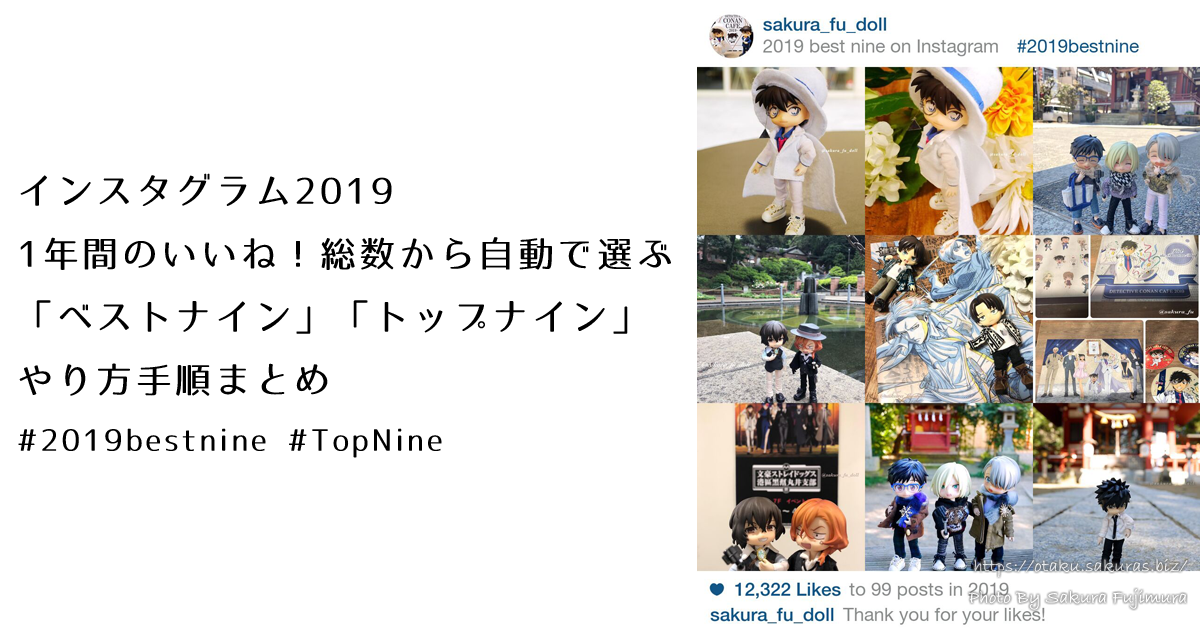
インスタグラム(Instagram)でいいね!の多かった自分の投稿のベスト9枚を自動で画像作成をする『ベストナイン』『トップナイン』の時期がやってきました。
一年のまとめに、今年の思い出を一枚にできるサービスです。
やり方の手順を今年もまとめましたので、興味がある方はぜひ!
年末になるとアクセスが急増して画像作成に時間がかかりますので、早めにやっておくことをおすすめします。
インスタのベスト9枚を自動で選ぶ「ベストナイン」「トップナイン」とは?
インスタグラム(Instagram)は日常用とオタク用のアカウントを使い分けているさくらです。こんにちわ。

2019 bestnine
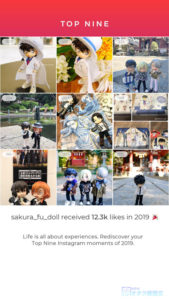
TopNine
インスタグラム(Instagram)の一年の投稿の中から『いいね!(Likes)』をしてもらった総数からベスト9枚を自動で決める『ベストナイン』『トップナイン』という今年の思い出を一枚にできるサービスがあります。
今年もできるようになっていましたので、2019年のまとめとして早速やってみました。
一年のまとめにもいいですね。
『ベストナイン』『トップナイン』はブラウザ版、アプリ版と種類がありますが、選ばれるポストは同じです。
アプリをダウンロードするのが面倒なら、ブラウザでやっても大丈夫です。
昨年の状態だと、年末はベスト9枚が選ばれるのに時間がかかっているようなので、早めにやっておくといいと思います。
『ブラウザ版、アプリ版の両方のやり方を紹介します。
2019 Bestnine
2019 Bestnineは、会員登録不要、会費(利用料不要)の無料のサービスです。
ブラウザ版、アプリ版のどちらかを使用すると次のような画像の作成ができます。

Original

Square
何個のポストをして、合計いくつのいいね!がもらえたのかの説明が上下に出る[ Original ]と、選ばれた9枚のみの画像が並ぶ[ Square ]というシンプルな画像の2種類の作成が可能です。
ログイン情報を入れていないため、勝手にインスタに投稿されることもありません。
ブラウザ版、アプリ版のどちらでやっても同じ画像ができますので、好みの方法でやってみてくださいね。
2019 Bestnine:ブラウザ版 やり方手順
2019 Bestnine(https://bestnine.net/) にアクセスします。
パソコン、スマホのどちらからでも可能です。
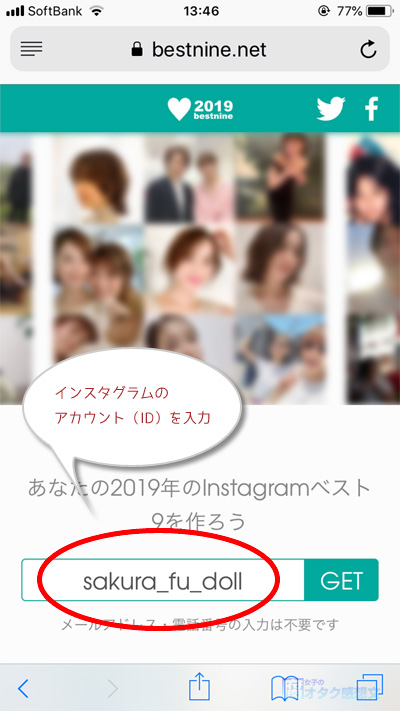
2019 bestnine トップ画面
自分のインスタグラム(Instagram) IDを入力して[ GET ]ボタンを選択します。
わたしの場合 [ https://www.instagram.com/sakura_fu_doll/ ]がインスタのURLなので 『sakura_fu_doll』がアカウントIDになります。
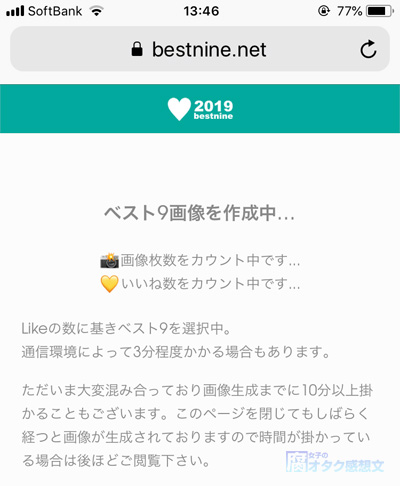
[ GET ]ボタンを選択すると、画像作成中の画面に切り替わります。
早いときはすぐに作成が可能ですが、利用者が急増する年末は10分以上待つこともあります。
(昨年は年末にも作成しなおしてみましたが、20分以上かかりました……)
スマホで作成する場合、通信規制されそうな状況ならwi-fi環境のあるところでやったほうがいいかもしれません。

今回は4分ほどでこの画面に切り替わりました。
画像作成はこれで終了しましたので、インスタやツイッター等に投稿する用に画像を保存します。
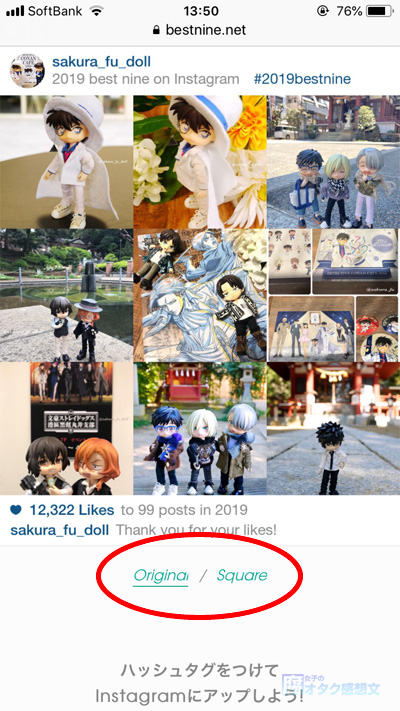
Original / Square
画像の上下に説明が出ている状態の画像を保存したい場合は[ Original ]、ベスト9枚の画像のみを保存したい場合は[ Square ]を選びます。
この画面は[ Original ]なので、この状態を保存するとこの画像が保存できます。

Original
[ Square ]を選んで保存をすると……

Square
ベスト9枚の画像の保存ができます。
2019 bestnine:アプリ版
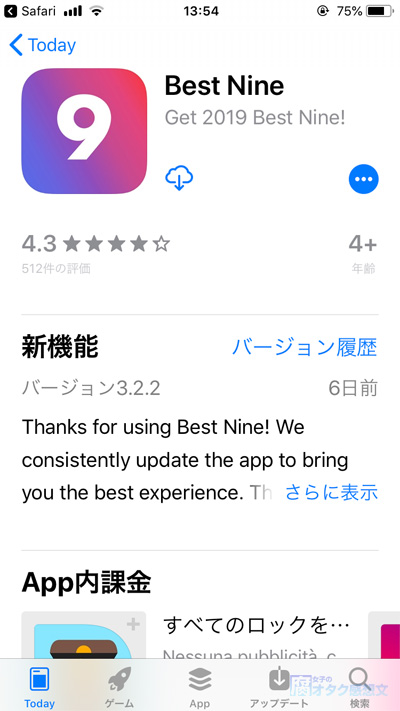
まずはアプリをインストールします。
※わたしはiPhoneですので、説明画面はiOS版になります。
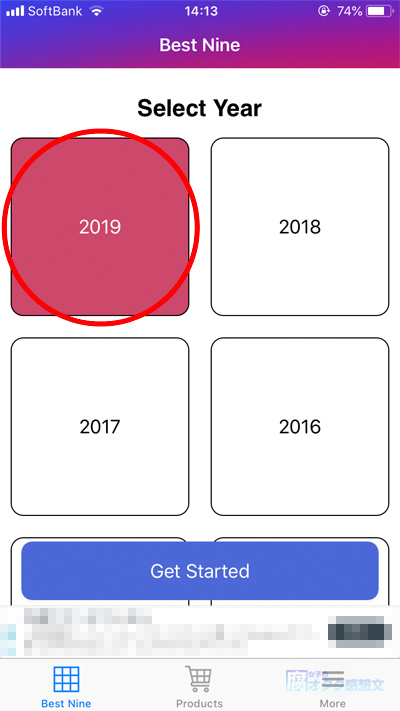
まずは作成したい年代を選択します。
今回は2019年度版のインスタベスト9枚の画像を作成したいので[ 2019 ]を選びます。
アプリの場合は2011年まで遡ってベスト9枚の画像を作成できるので便利です。
(一部、課金して利用するものもありますので、ご注意ください)
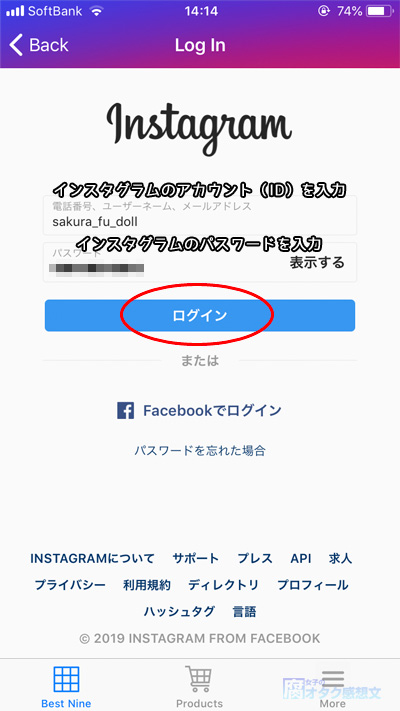
アプリ版の場合は、インスタへのログインを求められます。
インスタグラム(Instagram) IDとパスワードを入力してログインをします。
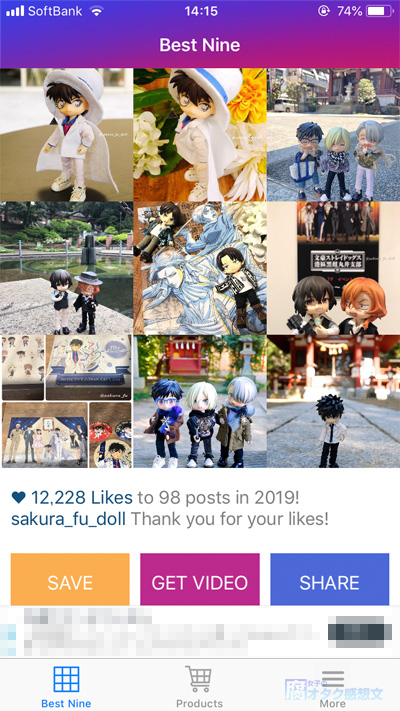
アプリ画面からインスタへログイン後、ブラウザ版よりも待ち時間が少ない状態でこの画面に来ることができました!
このまま下へスクロールをすると、色々な画像保存の方法が出てきます。
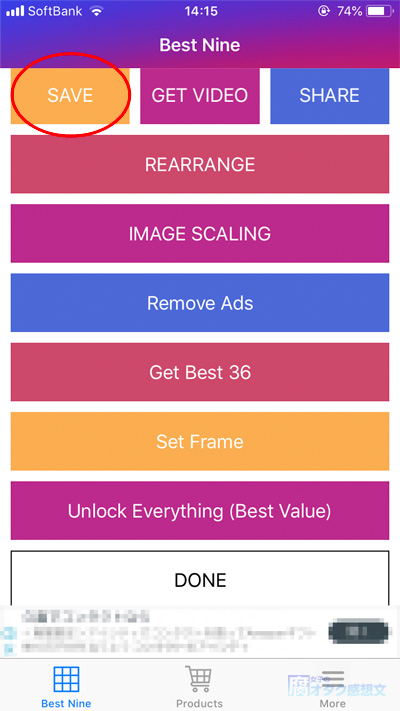
普通に保存をする場合は[ SAVE ]を選択します。
ベスト9枚の画像は[Save Just Grid ]、ベスト9枚の画像の下にいいね!の数などの文字を入れたい場合は[ Save Grid Like Count ]を選択して保存します。
他の保存方法ですが、例えば[ REARRANGE ]は画像の並び順を変更することができます。
他にもベスト36枚を作成する画像などの機能がありますが、課金が必要になるものもあります。
使ってみたい人はぜひ課金をして楽しんでみてください。
(わたしは無料で使用できる部分のみ使います)
TopNine
TopNineは、Bestnineとは別の会社が提供するインスタのベスト9枚の画像を作成するサービスです。
どちらのサービスを使用しても選ばれる画像は同じなため、利用しやすい環境のものを選ぶといいと思います。
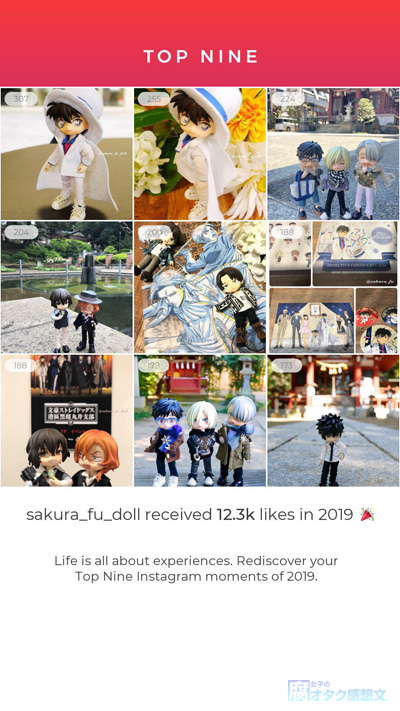
TopNineの場合は、こんな画像が作成できます
BestnineとTopNine、お好みのほうを使用してくださいね!
TopNine:ブラウザ版
TopNine(https://topnine.co/)にアクセスします。
パソコン、スマホのどちらからでも可能です。
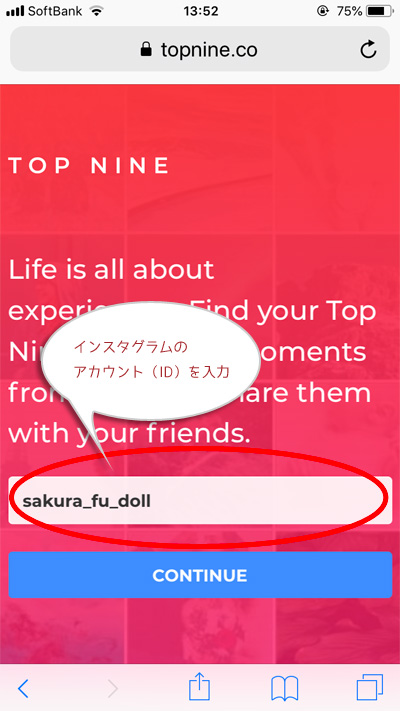
TopNineトップ画面
自分のインスタグラム(Instagram) IDを入力して[ CONTINUE ]ボタンを選択します。
わたしの場合 [ https://www.instagram.com/sakura_fu_doll/ ]がインスタのURLなので、『sakura_fu_doll』がアカウントIDになります。
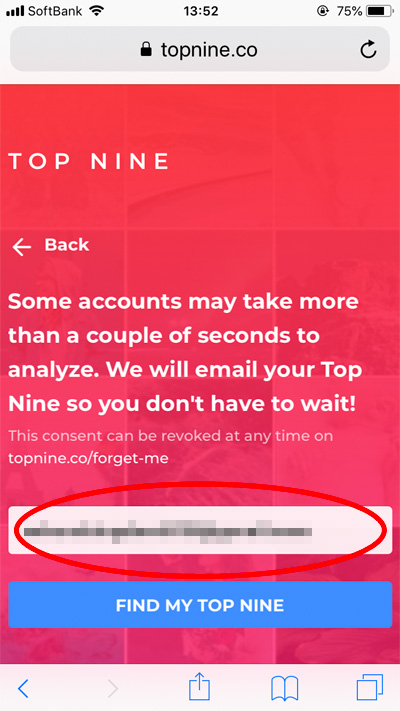
メールアドレスを入力して[ FIND MY TOP NINE ]を選択します。
インスタに登録されているメールアドレス以外のものを入力してみましたが、機能していました。
FAQにはプライバシー問題のためにメールアドレスを入力するというような英文が書かれていたようです。
(英語読解能力がないため、違っていたらすいません)
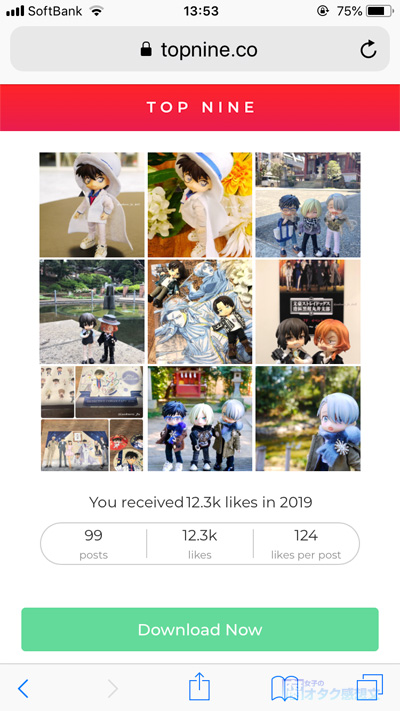
TopNineでのインスタ2019ベスト9枚の取得が終わりました。
画像作成が1分ほどで終わり、BestNineよりも早かったです!
[ Download Now ]を選ぶと、この画像が作成されます。
これを保存すれば、どのSNSにも投稿が可能になります。

iPhoneの場合、画面下の中央付近にあるあのアイコンをタップします。
手順の途中でメールアドレスを入力していますが、届いたメールからこの画面にアクセスできるようになっていましたので、あとから保存することも可能なようです。
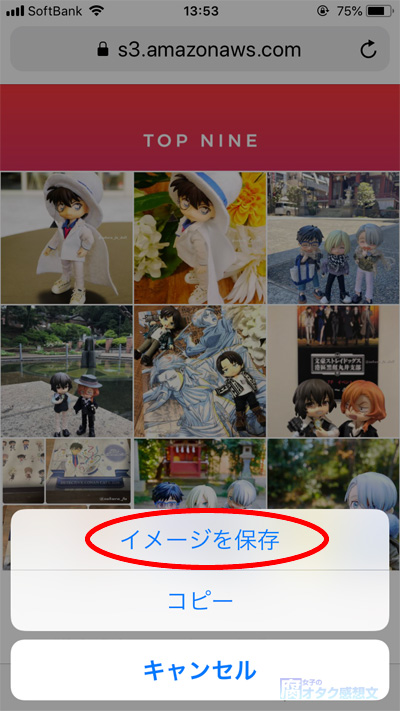
[ イメージを保存 ]をタップすれば、iPhoneのカメラロールに保存されます。
Top Nine for Instagram – Best of 2019
TopNine:アプリ版
TopNineのアプリをダウンロードします。
※わたしはiPhoneですので、説明画面はiOS版になります。
- iOS Top Nine for Instagram 2019
- Google Play Top Nine for Instagram – Best of 2019
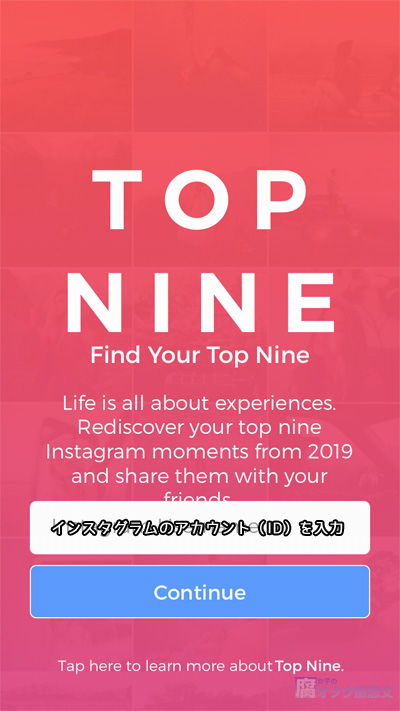
TopNine:アプリ版トップ画面
自分のインスタグラム(Instagram) IDを入力して[ Continue ]ボタンを選択します。
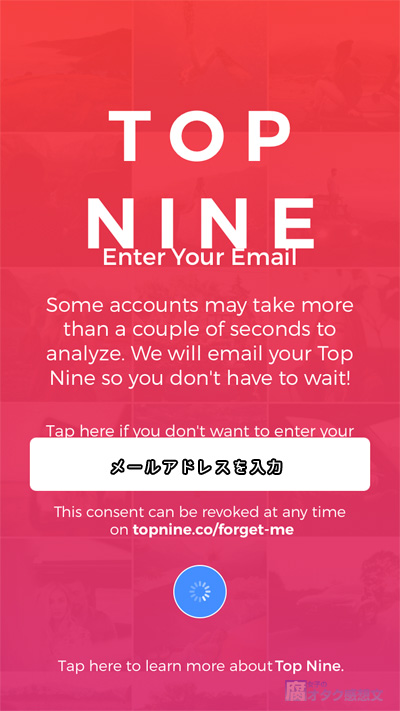
アプリ版のTopNineもブラウザ版同様、メールアドレスを入力します。
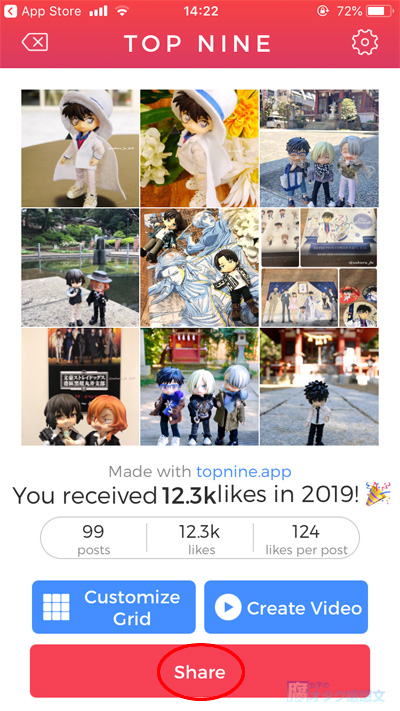
アプリ版でも待ち時間がさほどなく、この画面に切り替わりました。
画像を保存するときは[ share ]を選択します。
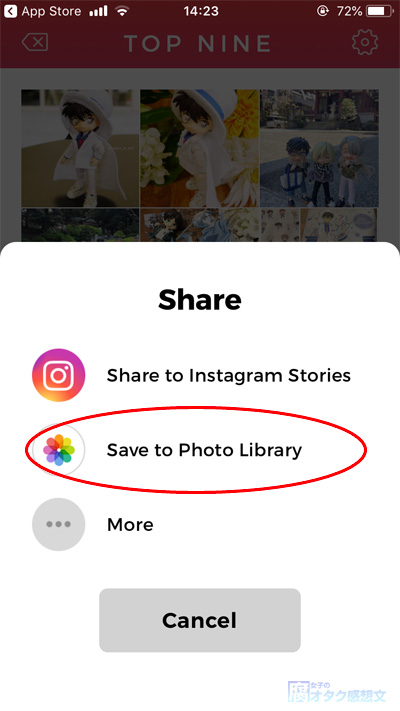
インスタのストーリーにアップするか、画像を保存するかの選択肢がでますので[ Save to Photo Library ]を選びます。
実際にやってみた!さくらの感想まとめ

インスタでの自分のポストのベスト9枚の画像を作成する『ベストナイン』『トップナイン』、一年の思い出の総まとめとしてやってみると楽しいです。
わたしの2019年は、ジャンルがばらけた画像が選ばれていたので、色々なファン層の方に写真を閲覧していただいたとわかりました。
インスタをやってみる皆様、お時間があったら、ぜひやってみてくださいね!
Instagram「ベストナイン」「トップナイン」はこちら
ベストナイン
ブラウザ版 2019 Bestnine
アプリ版
トップナイン
ブラウザ版 Top Nine for Instagram – Best of 2019
アプリ版
- iOS Top Nine for Instagram 2019
- Google Play Top Nine for Instagram – Best of 2019



コメント